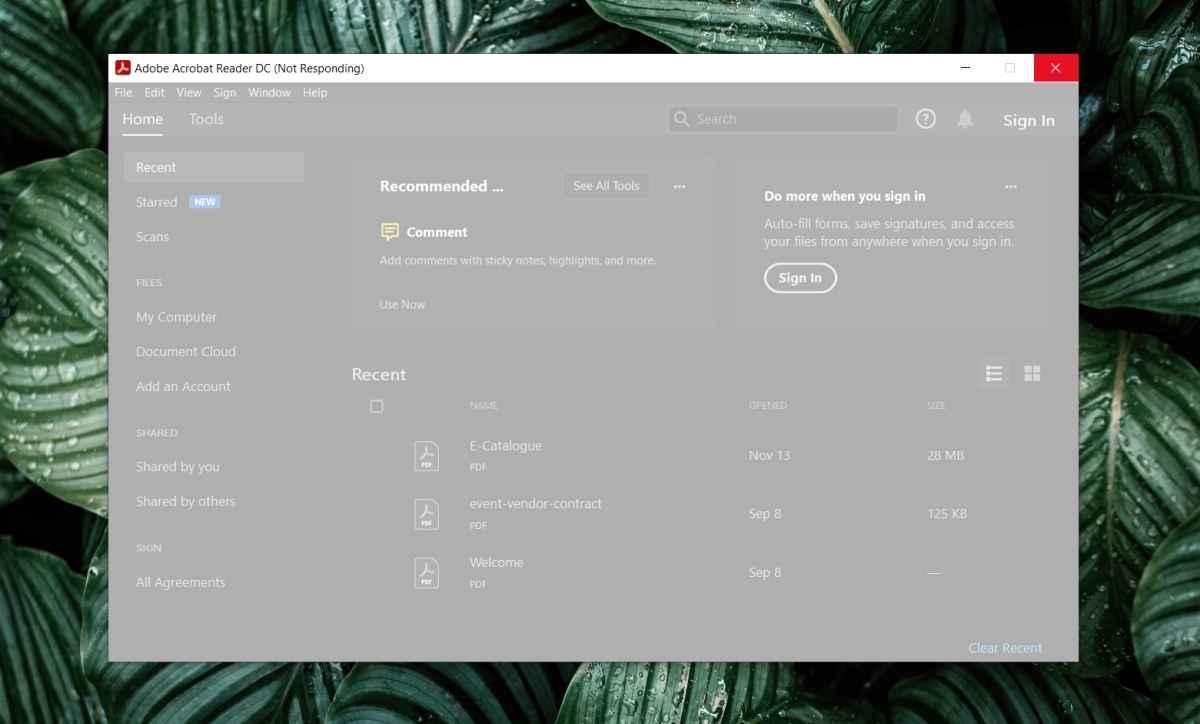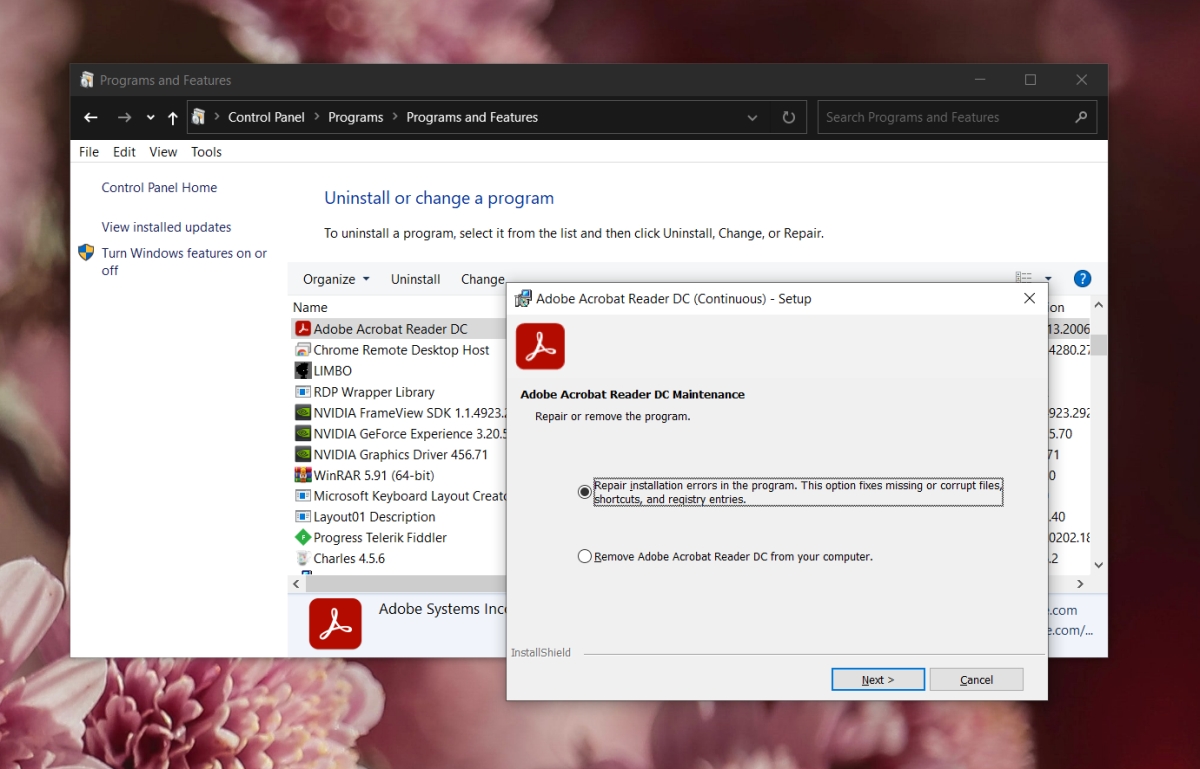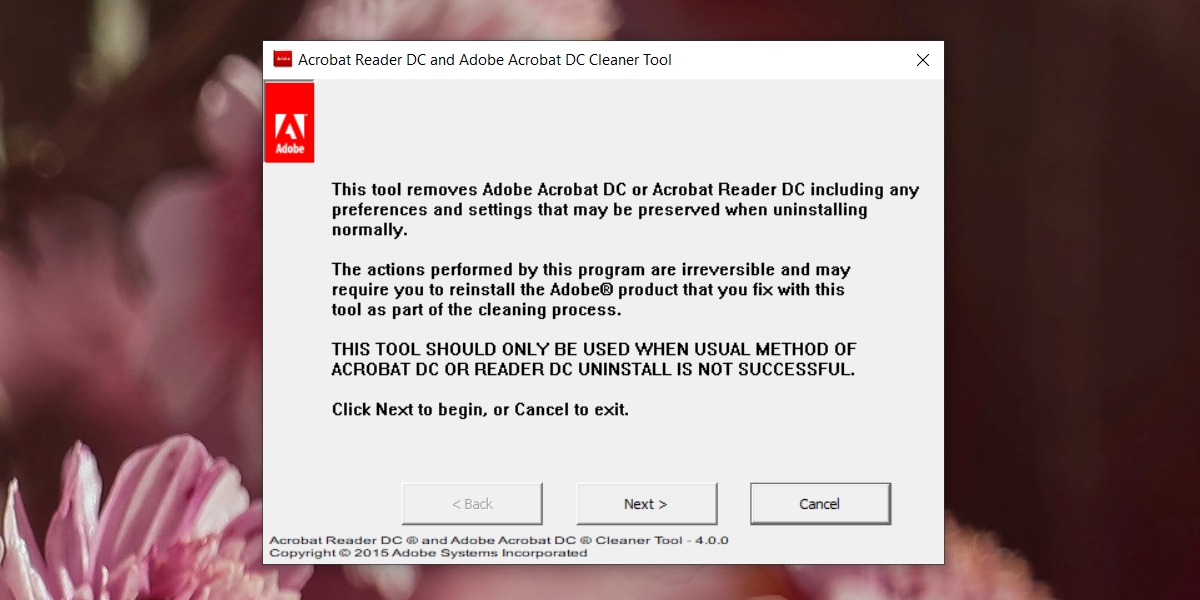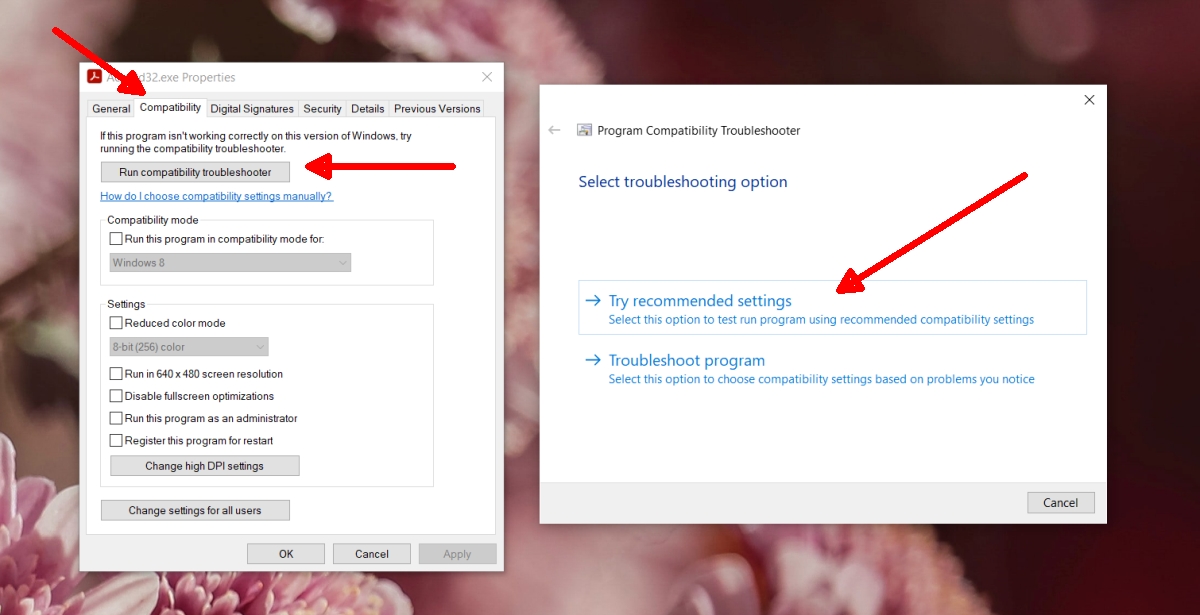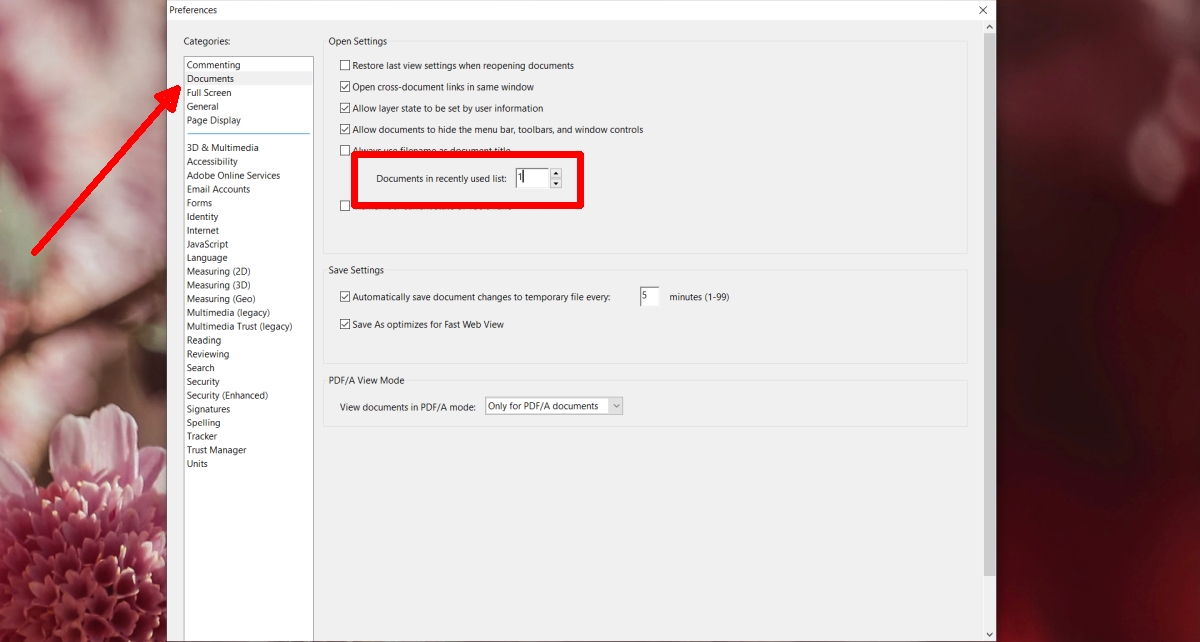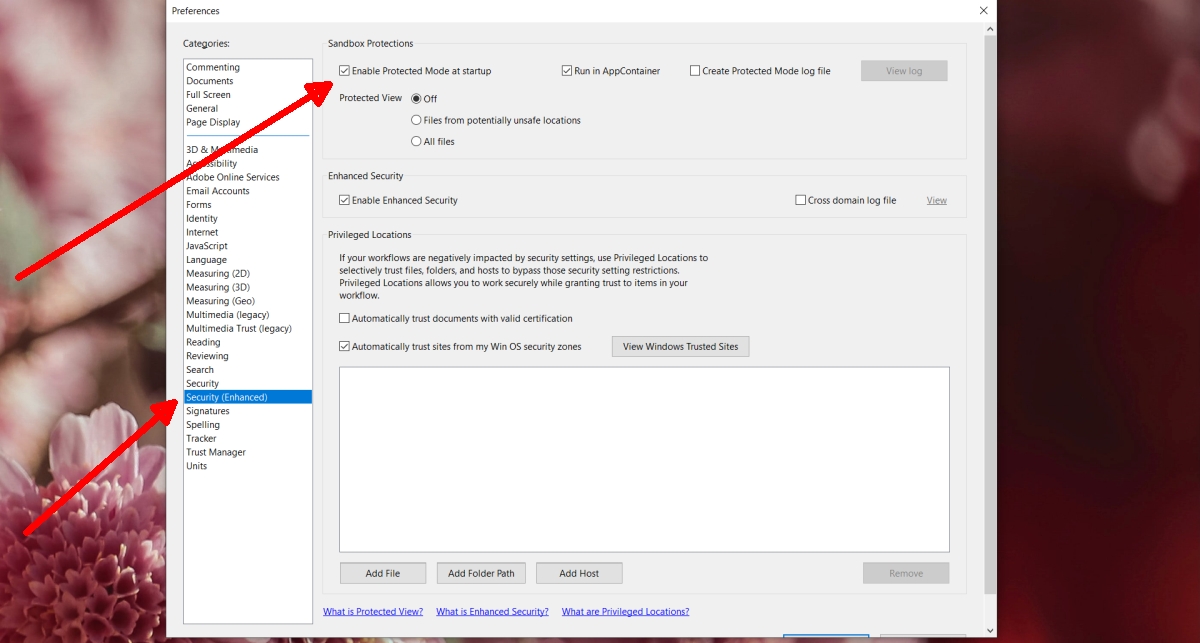завис файл пдф что делать
Прекращена работа Adobe Reader и другие ошибки —
что делать, если Адоб Акробат не работает
Adobe Acrobat не работает?
Скачайте 100% рабочую версию аналогичного софта
Как исправить ошибку «Прекращена работа программы Adobe Acrobat Reader DC»
В последнее время пользователи продуктов Adobe все чаще сообщают о возникающих ошибках. Например, при печати, запуске софта или просмотре ПДФ может возникнуть окно с надписью «Прекращена работа программы Adobe Reader». Такая проблема возникает при работе на слабых компьютерах или отсутствии установленных обновлений. При открытии ПДФ-документа или запуске ридера может появиться окно AppCrash. Это происходит из-за различных причин: например, при отсутствии установленных обновлений или использовании неактивированной версии. Возникшая проблема приводит к аварийному отключению программы. Существует несколько способов исправить вылет софта.
Решение 1. Обновление программного обеспечения
Для использования этого способа:
1. Повторно откройте Adobe Reader 11.
2. Далее обновите софт до последней версии: нажмите на верхней панели на кнопку «Справка» — «Проверка обновлений».
3. При наличии доступных версий вам будет предложено загрузить файлы с официального сайта.
Если Акробат XI продолжает вылетать после установки обновления, вам необходимо воспользоваться другим способом из списка.
Решение 2. Выполнение специальной команды
Перед сбросом настроек закройте все запущенные программы. Затем выполните несколько простых действий:
1. Запустите Adobe Reader.
2. Кликните «Справка» — «Восстановить установку». Windows 10/8/7 автоматически настроит приложение.
3. После завершения обработки перезагрузите систему ПК.
Решение 3. Отключение защищенного просмотра
В открытом ридере необходимо:
1. Нажать на «Редактирование» — «Установки».
2. В новом окне перейти в раздел «Защита (повышенный уровень)».
3. В блоке «Защищенный режим» выберите вариант «Отключен».
4. Примените изменения и перезагрузите программу.
Решение 4. Открытие Distiller DC
Чтобы использовать этот способ, следуйте инструкции:
1. Зажмите комбинацию клавиш Win+R.
2. В новом окне введите acrodist.
3. Если программное обеспечение Acrobat не активировано, то возникнет сообщение с надписью «Требуется вход». В таком случае кликните «Войти сейчас» и введите необходимые данные.
4. После завершения активации перезагрузите софт.
Решение 5. Переход в другой профиль Windows
Выйдите из учетной записи Виндовс, в которой возникла ошибка и смените профиль. Проверьте приложение на неполадки.
Если ни один вариант не помог решить проблему, необходима полная переустановка Акробата.
Как отправить аварийный отчёт об ошибке при прекращении работы Adobe Reader
Вы также можете написать компании Adobe об ошибке. Это позволит разработчикам исправить недочеты в новых версиях или обновлениях программного обеспечения. Поэтому важно сообщать даже о нерегулярных неполадках.
Чтобы написать о прекращение работы Adobe Reader, есть несколько вариантов отправки данных:
1. Автоматически на Windows 7/8/10. Это вариант подходит, если возникнет окно «Сообщения об ошибках Windows». В таком случае просто кликните на «Отправить сведения».
2. Отправка данных на macOS. Автоматически сообщить об ошибке можно при появлении окон «Отправить в Apple» и Adobe CrashReporter. В обоих блоках необходимо нажать «Отправить» и «Отчет».
3. С помощью специальной формы.Этот вариант позволит вручную ввести данные о неполадках. Для этого перейдите на официальный сайт Adobe и найдите раздел Feature Request/Bug Report Form. В ней нужно указать продукт, а затем написать о проблеме. Форма представлена только на английском языке.
Теперь вы знаете, из-за чего возникает неполадка «Прекращена работа программы Adobe Acrobat Reader DC», что делать в такой ситуации и как отправить отчет о проблеме. Она может возникнуть при печати или открытии документа. Решить ошибку можно с помощью обновления софта, восстановления установок, отключения защитного просмотра, активации приложения или использования другой учетной записи Виндовс. Если софт продолжает вылетать, выдавать ошибки и крашиться, обратите внимание на другую программу для просмотра и редактирования ПДФ.
Почему Adobe Reader может не запускаться в Windows 10
Во время работы в версиях для Windows 10 может возникнуть еще одна проблема: при попытке открытия файлов ничего не происходит. Система не выдает никакой ошибки и просто игнорирует действия пользователя. Давайте разберемся, из-за каких причин Adobe Reader не открывается и не читает PDF.
Повреждение установочных файлов
Иногда документ не загружается после обновления системы или самого Adobe Reader. При этом сама программа открывается, но ее функциональность может быть нарушена. Чтобы исправить это, раскройте пункт «Справка» в верхнем меню программы. Нажмите «Восстановить установку» и в выскочившем окошке кликните «Да». После этого перезагрузите софт.
Устаревшая версия
Если предыдущий способ не сработал, проверьте актуальность версии, что у вас установлена. Компания Adobe постоянно совершенствуют свой продукт, устраняя баги и добавляя новые опции. Для установки обновлений не нужно полностью удалять и снова устанавливать софт. Нужная функция также вызывается через пункт «Справка». Выберите строчку «Проверка обновлений» и после окончания процесса снова попробуйте открыть документ.
Неактуальная программа PDF
Если вы использовали приложение, установленное по умолчанию на компьютере, а затем удалили его, возможно, система скинула значения чтения этих файлов. Поэтому они никак не реагируют на ваши действия. Чтобы установить Adobe Acrobat в качестве главной «читалки» документов, выделите любой файл PDF правой кнопкой мыши, нажмите «Свойства» и во вкладке «Общие» установите Adobe как приложение для чтения по умолчанию.
Заключение
В большинстве случаев предложенные варианты решения проблем помогают, если Аdobe Reader не запускается на вашем компьютере. Но могут возникать и другие ошибки, например известная проблема «Неверный параметр», возникающая из-за неправильных тэгов. Если вы не можете справиться с возникшей проблемой, обратитесь в службу техподдержки продукта. Но имейте в виду, что для этого потребуется вход в аккаунт Adobe.
Аналог Adobe Acrobat Reader
Если приложение Адоб Ридер часто выдает ошибки, следует задуматься о более стабильной альтернативе. Выбирайте PDF Commander – он прост в управлении, обладает всеми нужными функциями и не зависит от интернет-соединения.
Проблема с производительностью при просмотре PDF-файлов на терминальном сервере при помощи Reader или Acrobat
При просмотре файлов PDF в Adobe Acrobat или Adobe Reader в среде терминального сервера или Citrix отображаемые на экране элементы медленно обновляются в условиях подключения к удаленному рабочему столу. Эта проблема особенно заметна при прокрутке документов PDF, содержащих изображения высокого разрешения.
Решение 1. Измените установки отображения страниц в Acrobat или Reader.
Измените следующие параметры в Acrobat или Reader. Можно как отключить эти параметры непосредственно в Reader или Acrobat в разделе «Правка» > «Установки» > «Отображение страниц» > «Рендеринг» или с помощью разделов реестра для системных администраторов:
Изменение значений реестра официально не поддерживается компанией Adobe. Все изменения вносятся на страх и риск пользователя. Изменять настройки реестра следует только в том случае, если у вас есть соответствующие права и опыт в этой области.
Системным администраторам следует сначала попробовать изменить эти параметры с помощью диалогового окна «Установки» в Adobe Reader (без использования реестра) и протестировать работу посредством Citrix. Задав правильный набор настроек, сохраните значения разделов реестра для использования во время следующей установки Reader. Это важно, поскольку значение раздела iAntialiasThreshold может различаться (0, 1 или 12) в зависимости от того, какие выбраны параметры.
Примечание. С помощью этих настроек можно улучшить режим отображения в условиях низкоскоростных подключений, однако они могут отрицательно повлиять на режим отображения при подключении по локальной сети. Необходимо тщательно проверить эти настройки.
Решение 2. Используйте инструмент сжатия RDP, чтобы сжать данные, отправляемые посредством «проводного» соединения.
При подключении к удаленному рабочему столу отправляется весь набор изображений каждый раз во время прокрутки. Отправка всех данных может вызвать перегрузку сетевого подключения, особенно в условиях ограниченной пропускной способности. Некоторым пользователям удавалось с помощью следующего инструмента улучшить режим отображения на терминальном сервере для низкоскоростных соединений: http://www.ericom.com/ericom_blaze.asp
Дополнительная информация
Универсальных решений по устранению проблем производительности Acrobat или Reader при использовании терминального сервера не предусмотрено. Проблемы производительности часто связаны с пропускной способностью сетевого подключения или самим протоколом подключения к удаленному рабочему столу.
Протокол подключения к удаленному рабочему столу не всегда эффективно обрабатывает данные изображений. Терминальный сервер в Windows 2003 Server использует версию подключения к удаленному рабочему столу 5.2. Терминальный сервер в Windows 2008 Server использует версию подключения к удаленному рабочему столу 7.0, благодаря чему обработка изображений оптимизируется. Поэтому обновление до самой последней версии операционной системы также может повысить производительность, если используется более поздняя версия подключения к удаленному рабочему столу, например 7.0.
Ниже приведена статья от Citrix, посвященная той же проблеме:
ИСПРАВЛЕНИЕ: Adobe Acrobat Reader DC не отвечает
Adobe Acrobat Reader – один из самых известных в мире ридеров и редакторов PDF. Это было с нами в течение достаточно долгого времени и постоянно получает обновления, чтобы сделать его более актуальным.
К сожалению, ни одно программное обеспечение не обходится без проблем, так как некоторые пользователи сообщают на официальных форумах Adobe, что они получают сообщение об ошибке при использовании Adobe Acrobat Reader DC:
Может кто-нибудь помочь мне исправить, почему Adobe Acrobat Reader не отвечает? Когда я открываю PDF, я получаю сообщение об ошибке, в котором говорится, что программа не может ответить, и ей нужно выйти и нажать кнопку «ОК», чтобы закрыть, затем я нажимаю «ОК», и ничего не происходит, и мне приходится нажимать несколько раз. Я удалил и переустановил, и возникает та же проблема. До этого я пытался его починить и сканировал на наличие проблем. Я бегу windows 10 на ПК.
Поскольку программа хорошо известна, мы решили пересмотреть некоторые шаги по устранению неполадок и скомпилировать их в легко читаемый список, чтобы вы могли немедленно решить свою проблему.
Как исправить ошибку Adobe Acrobat Reader DC, которая не отвечает?
1. Запустите программу в режиме совместимости
2. Запустите программу с правами администратора
3. Обновите Adobe Acrobat Reader DC вручную
4. Отключить защищенный режим
Выполнив любое из этих действий, вы сможете избавиться от назойливой неотвечающей проблемы Adobe Acrobat Reader DC, а также спокойно и без проблем читать и редактировать файл PDF.
Если вам известны какие-либо другие способы решения этой проблемы, пожалуйста, сообщите нам об этом, оставив нам сообщение в разделе комментариев ниже.
Часто задаваемые вопросы: узнайте больше о Adobe Acrobat Reader DC
Adobe Acrobat Reader DC – это программная утилита, используемая для просмотра, печати, подписи, обмена и аннотирования файлов PDF.
Adobe Reader является бесплатной версией Acrobat и имеет некоторые из тех же функциональных возможностей, но Adobe Acrobat Reader DC имеет некоторые дополнительные функции (например, DC поставляется из Document Cloud.
Adobe Reader – это бесплатная программа, которая позволяет просматривать файлы PDF или Portable Document Format, в то время как Adobe Acrobat – это более продвинутая, платная версия Reader, которая имеет дополнительные функции для создания, печати и управления файлами PDF.
Устранение нерегулярно появляющихся сбоев Acrobat DC в Windows
При открытии файла PDF может произойти аварийное завершение работы или появиться сообщение об ошибке:
Попробуйте использовать следующие решения по порядку.
Решение 1. Обновите Acrobat DC до последней версии
Запустите Acrobat DC.
Чтобы выполнить обновление продукта до последней версии, выберите Справка > Проверка наличия обновлений и следуйте инструкциям средства обновления по загрузке и установке последних обновлений.
Если сбои периодически возникают даже после обновления Acrobat DC до последней версии, используйте решение 2, описанное ниже.
Решение 2. Выполните команду «Восстановить установку Acrobat», убедившись в том, что другие приложения не запущены
Закройте все открытые приложения.
Выберите Справка > Восстановить установку Acrobat и следуйте приведенным на экране инструкциям.
По завершении процесса восстановления перезагрузите компьютер.
Решение 3. Отключите защищенный просмотр
В Acrobat выберите пункт меню Правка > Установки и затем выберите Защита (Повышенный уровень) в разделе «Категории» слева.
На панели «Защита песочницы» выберите Откл, чтобы перейти в режим защищенного просмотра.
Нажмите кнопку ОК и затем перезапустите Acrobat DC.
Решение 4. Запустите Distiller DC и проверьте, активировано ли приложение Acrobat DC
Нажмите клавишу Windows + R, чтобы открыть окно команды «Выполнить». В поле «Открыть» введите acrodist и затем нажмите кнопку ОК.
Если приложение Acrobat не активировано, появится сообщение с предупреждением и затем — диалоговое окно Требуется вход. Нажмите кнопку Войти сейчас и следуйте приведенным на экране инструкциям, чтобы завершить процесс входа.
После завершения процесса продукт будет активирован. Закройте Distiller DC, затем запустите Acrobat DC и проверьте наличие неполадок.
Решение 5. Используйте другую учетную запись Windows
Выйдите из системы Windows и затем выполните вход в другую учетную запись. Запустите Acrobat и проверьте наличие неполадок.
Отправка отчета об аварийном завершении работы в Adobe
Отправляйте отчеты об аварийном завершении работы в Adobe. Команда разработчиков Adobe изучает все подобные отчеты и планирует реализацию соответствующих исправлений в будущих версиях продукта. Диалоговое окно отчета о сбое Adobe отображается через несколько секунд после сбоя.
Как отправить отчет о сбое для Acrobat
После сбоя отображается диалоговое окно отчета о сбое. Нажмите Отправить отчет.
Как выбрать в настройках отображение диалогового окна отчета о сбое
Adobe Acrobat Reader DC не отвечает
Adobe Acrobat Reader — это официальное приложение Adobe для чтения PDF-файлов в собственном формате PDF. Файлы PDF невероятно распространены, и Acrobat Reader — одно из наиболее часто рекомендуемых приложений для их просмотра.
Файлы PDF могут быть довольно большими, особенно если они содержат много изображений, например каталоги и брошюры, или если они представляют собой презентации, то есть слайды, сохраненные как изображения. Adobe Acrobat Reader часто не может открыть большие PDF-файлы. Приложение может зависнуть или перейти в приостановленное состояние при попытке открыть большой файл PDF.
Если вы часто обнаруживаете, что Adobe Acrobat Reader не отвечает при попытке открыть или прокрутить файл PDF, вы можете попробовать следующие исправления.
Adobe Acrobat Reader DC не отвечает
Acrobat Reader может перестать отвечать в любой момент;
Если приложение работает плохо и часто зависает, попробуйте следующие исправления.
1. Восстановить Acrobat Reader
Acrobat Reader, как и многие другие приложения, может быть поврежден. Если приложение внезапно перестало работать после обновления системы или сбоя, попробуйте исправить.
2. Установка Fresh Acrobat Reader
Adobe теперь связывает множество дополнительных приложений со своими установщиками. Когда вы устанавливаете Acrobat Reader, вместе с ним устанавливается множество этих дополнительных приложений, что вызывает проблемы с приложением. Попробуйте удалить и переустановить Acrobat Reader.
3. Запустите средство устранения неполадок совместимости.
Adobe Acrobat Reader может работать в вашей системе в режиме совместимости и может работать некорректно в противном случае. Тем не менее, настройки режима совместимости могут быть неправильными для вашей системы.
4. Установите для последних файлов значение 1.
Adobe Acrobat Reader сталкивается с этой проблемой уже несколько лет, и, похоже, она появляется и исчезает с разными версиями приложения. Один из параметров, который постоянно помогает решить проблему, — это уменьшение количества последних файлов до 1.
5. Отключить защищенный режим.
Adobe Acrobat Reader имеет защищенный режим, который предназначен для обеспечения безопасности при открытии файлов, которые были загружены или получены не из безопасного / надежного источника. Этот режим часто может привести к случайному зависанию приложения.
Вывод
Adobe Acrobat Reader работал хорошо до того, как Adobe объединила свои облачные сервисы с приложением. Для многих пользователей приложение перестает отвечать, когда загружает файлы из Creative Cloud или пытается войти в Adobe. Его необходимо оптимизировать для лучшей поддержки этих сервисов, но это под силу только Adobe.